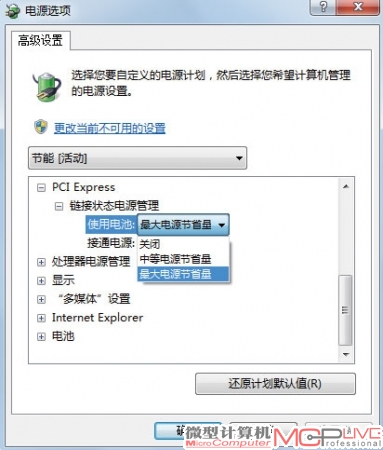阶梯电价来了 电脑节能你忽略了什么?
系统设置不容忽视 其他节能设置指南
除了尽量减少显卡和CPU的能耗外,在Windows操作系统中还有不少自带的节能功能,使用这些功能可以进一步减少系统的能耗,而且其设置方法也非常简单。
STEP 1打开Windows 7控制面板,在“系统和安全”选项下找到“电源选项”。
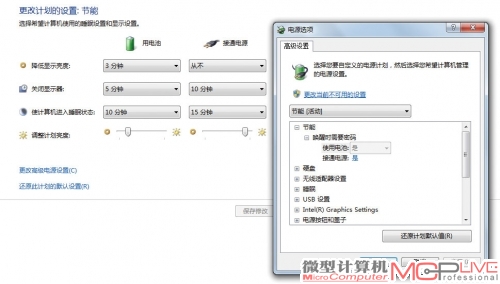
选择节能选项并对高级电源设置进行细调,可让您的电脑获得更好的节能效果。
STEP 2在这里用户可以看到“节能”、“平衡”、“高性能”三个选项。“高性能”很好理解,无论用户当前是否需要足够的性能,系统都将保持大性能运行,是三种计划中性能高的一种,也是耗电的,适合少部分有特别需要的用户。
我们推荐用户选择“节能”选项。就“节能”和“平衡”两个选项对比而言,前者尽可能多地开启了所有选项的高节能状态,以节能作为优先选择;后者则略偏重于同时兼顾性能和能耗。当然,在不同的使用情况下,这两个选项还有不同。对台式机和笔记本电脑来说,这两个选项有比较明显的区别,不但睡眠、待机等项目两者所需要等待的时间有所不同,其余项目的节能模式选择上差异也很大。不过对使用电池供电的笔记本电脑来说,“节能”和“平衡”模式都比较多地使用了大节能模式,只有在一些如“在此时间后关闭硬盘”等项目上有一些差异。因此,如果很在乎节能的用户好还是将电脑设置为“节能”模式。除了能在使用电脑时降低能耗外,还能迅速进入睡眠或者休眠等深入节能的状态。
STEP 3在电源选项的“更改高级电源设置”里面,还有一些细节选项可供玩家选择。
硬盘:Windows提供了“在此时间后关闭硬盘”选项。这个选项主要是考虑系统在长时间无响应时,系统能够关闭硬盘节约电源,这个选项对多硬盘用户特别有意义。
桌面背景:桌面背景可以被设置为自动切换,不过这项功能也会耗费额外的电能,如果对能耗极端敏感的话,可以在这里设置将其关掉。
无线适配器:如果笔记本电脑或者台式机拥有Wi-Fi无线网络设备,还可以在这里设置它的工作状态。Windows提供了大节能、中等节能、高性能等设置项目。不过需要注意的是,选择大节能模式的话,会影响到无线设备的传输速度。
USB设置:USB设置中的选择性暂停设置,如果选择“已启用”的话,可以少量节约电能。不过当你发现USB设备无法唤醒或者一些莫名奇妙的兼容性问题时,可以选择“已禁用”来确保设备使用正常。
PCI Express:目前PCI-E设备已经不局限于显卡,第三方磁盘控制器、网卡、声卡、采集卡等设备都采用了PCI-E总线,操作系统对大量出现的PCI-E设备也能进行有效的能效管理,设置项目主要有以下几个:
中等电源节省:指一段时间内不使用,自动关闭PCI-E设备,属于节能和性能兼备;
大电源节省量:根据PCI-E设备使用情况,实时地调整设备带宽、频率等,属于倾向性节能,设备性能会略受影响;
关闭:指设备一直处于开启状态,并且一直是全功率运行,属于好性能状态。
我们建议台式机用户选择“中等电源节省”,笔记本电脑用户选择“大电源节省量”即可。
睡眠:睡眠是Windows 7重新优化过的功能,它几乎关闭了系统所有的硬件,只对主板和内存供给极低能源,睡眠可以保存用户之前的桌面状态。因此用户在短时间内不使用电脑时,选择睡眠模式可以极大地节约能耗,甚至能将电脑整体功耗降低至5瓦以内。在默认的“节能”设置中,大约在10~15分钟电脑无操作时进入睡眠状态。
休眠:如果用户需要进一步节能的话,则可以缩短此选项下的休眠时间。与睡眠模式不同,开启休眠模式时,系统会自动将内存中的数据全部转存到硬盘上的休眠文件中(和物理内存一样大小的硬盘空间),然后切断所有设备的供电。这样当重新启动电脑的时候,系统会从硬盘上将休眠文件的内容直接读入内存,并恢复到休眠之前的状态。这种模式完全不耗电,因此不怕休眠后供电异常。但由于需要从硬盘上读取数据,因此这种模式的恢复速度较睡眠更慢,建议对能耗敏感的用户可将休眠等待时间缩减至30~60分钟。
混合睡眠:混合睡眠是Windows7的绝技,是Windows XP这些老系统不具备的,它结合了睡眠和休眠的所有优点。在进入混合睡眠后,系统会首先将内存中的数据保存到硬盘上,同时切断除内存外其他设备的供电。在恢复时,如果没有断过电,那么系统会从内存中直接恢复,只需要几秒钟;如果断电,因为硬盘中还保存有内存的状态,因此还可以从硬盘上恢复,不用担心数据丢失。值得注意的是,混合睡眠模式需要主板的电源管理支持S3模式,不过一般的主板都支持该模式。如果你的电脑支持混合睡眠功能,那么在打开了混合睡眠功能后启动睡眠,系统就会自动进入混合睡眠状态。
显示:显示选项对于使用笔记本电脑,需要延长续航时间的用户来说非常重要。它主要包括了显示器亮度和关闭显示器时间的设置。显示器亮度是影响显示器功耗的主要因素。默认设置下,在电脑无操作1~2分钟后,系统就会降低显示器亮度90%(有操作就会恢复原有亮度),然后约2~5分钟关闭显示器。这种设置已经能很好地满足大化节能的需求。对能耗在意的用户来说,还可以进一步提升显示器无操作时亮度的降低幅度(如只开启1%的亮度),并在平常使用时也以可以阅读的低亮度工作,可有效地节约能耗。
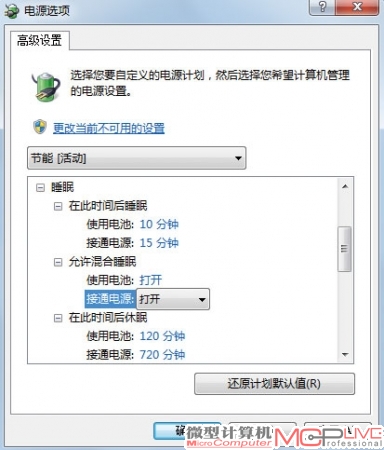
“休眠”、“睡眠”、“混合睡眠”模式的应用,可以大幅降低电脑在无操作状态下的能耗。
STEP 4在日常生活中,我们还有另外一个非常重要的应用—挂机下载。在以往,大家通常是开启下载程序,然后关闭显示器、音箱让电脑自动运行,不过在这个状态下,一些不工作的硬件还是会继续耗电的,例如显卡、声卡等。而在Windows7中,我们则可以启用新的“离开模式”,既不会断网,又不会影响下载程序的正常运行。
“离开模式”需要硬件设备支持高级电源管理,同时需要进行一些设置。首先将电源管理中的关闭硬盘和进入休眠的选项全部设置为“从不”,其次还要修改一下注册表,以管理员权限打开注册表编辑器并定位到“HKEY_LOCAL_MACHINESYSTEMCurrentControlSetControlSession ManagerPower”,在右侧窗格中新建一个名为“AwayModeEnabled”的“DWORD(32位)”值,并赋值为“1”(十六进制),重启后使其生效。这样再点击开始菜单中的“睡眠”按钮,就可以自动进入“离开模式”了。